Tarkime, kad yra komanda, kurią norite paleisti kelis kartus. Yra kelios svarbios priežastys, dėl kurių gali tekti pakartotinai paleisti komandą, todėl norite būti tikri, kad tam tikra komanda kiekvieną kartą ją vykdydama pateikia teisingą išvestį. Kuo daugiau jūs vykdote komandą rankiniu būdu, tuo daugiau užtikrintumo įgysite kiekvieną kartą vykdydami komandą.
Bet kaip tai padaryti programiškai? Na, yra keli metodai, kuriuos galima naudoti norint paleisti tą pačią komandą kelis kartus, taip pat patikrinti pakartotos komandos išvestį. Šiame straipsnyje parodyta, kaip sukurti pakartotiną komandą naudojant „Linux Mint 20“ kaip pagrindinio kompiuterio operacinę sistemą.
Metodai, kaip pakartoti komandas „Linux Mint 20“
Tolesniuose skyriuose parodomi du metodai, kuriuos galite naudoti tą pačią komandą kelis kartus paleisdami naudodami „Bash“ scenarijų „Linux Mint 20“.
1 metodas: pakartokite komandą naudodami „for“ kilpą „Bash“
Pirmasis tos pačios komandos paleidimo kelis kartus būdas naudojant „Bash“ scenarijų „Linux Mint 20“ yra įgyvendinamas naudojant „už“ kilpą. Pavyzdinis scenarijus rodomas šiame paveikslėlyje. Šį scenarijų galite nukopijuoti į bet kurį pasirinktą „Bash“ failą.

Šiame scenarijuje sukūrėme paprastą „už“ kilpą, kuri kartojasi per sąrašą, kuriame yra elementai nuo 1 iki 5, o tai reiškia, kad „už“ kilpa iš viso turės penkias kartojimus. Šiose penkiose kartojimuose mūsų norima komanda bus vykdoma kiekvieną kartą arba penkis kartus.
Čia nurodėme komandai „data“ paleisti „5“ kartus. Ši komanda rodo dabartinę sistemos datą ir laiką terminale. Vietoj komandos „data“ galite naudoti bet kurią kitą pasirinktą komandą.
Mes taip pat norėjome, kad mūsų produkcija būtų rodoma po kiekvienos „1“ sekundės. Tam, kad tarnautume šiam tikslui, mes naudojome komandą „miegas“ su miego intervalu „1“, nors miego intervalą galite padidinti pagal savo pageidavimus. Jūs netgi galite padidinti arba sumažinti kilpos „už“ pakartojimų skaičių, priklausomai nuo to, kiek kartų norite vykdyti komandą.
Vykdykite šį „Bash“ scenarijų naudodami šią komandą:
$ bash Keli.sh
Minėto „Bash“ scenarijaus rezultatas parodytas kitame paveikslėlyje. Išvestyje yra dabartinė sistemos data ir laikas „5“ skirtingais intervalais, o tai reiškia, kad komanda „data“ sėkmingai įvykdyta nurodytam kartojimų skaičiui.
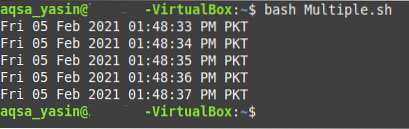
2 metodas: pakartokite komandą naudodami „Bash“ kilpą
Antrasis metodas pakartoti komandą kelis kartus naudojant „Bash“ scenarijų „Linux Mint 20“ yra įgyvendinamas naudojant „while“ kilpą. Pavyzdinis scenarijus rodomas šiame paveikslėlyje. Šį scenarijų galite nukopijuoti į bet kurį pasirinktą „Bash“ failą.
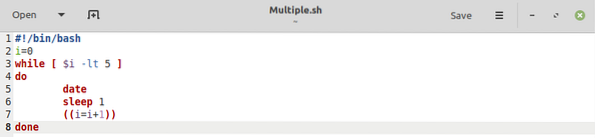
Šiame scenarijuje kintamasis „i“ inicijuojamas reikšme „0“."Šis kintamasis veiks kaip" ciklo "kartotojas. Tada ciklo „while“ kartojimo sąlyga yra ta, kad kintamojo „i“ vertė yra mažesnė nei „5“.Šioje grandyje turime komandą „data“, kuri bus naudojama tuo pačiu tikslu, kaip ir komanda, naudojama 1 metodu.
Po šios komandos seka „miego“ komanda. Ši komanda spausdina išvestį po tam tikro nurodyto laiko intervalo, kuris šiuo atveju yra „1“ sekundė. Galiausiai mes padidinsime iteratoriaus „i“ vertę naudodami „+1“ didinimo žymėjimą.
Mūsų „Bash“ scenarijaus rezultatas pavaizduotas šiame paveikslėlyje. Šiame išvestyje yra esama sistemos data ir laikas penkiais skirtingais intervalais, o tai reiškia, kad komanda „data“ buvo sėkmingai įvykdyta nurodytam kartojimų skaičiui. Šį kartą šį tikslą pasiekėme įgyvendindami „o“, o ne „už“ kilpą.
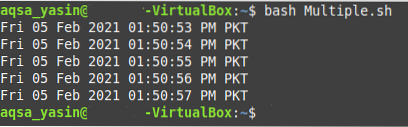
Išvada
Šiandien jūs sužinojote, kad užuot paleidę komandą kelis kartus rankiniu būdu, galite parašyti „Bash“ scenarijų, kad supaprastintumėte šią užduotį. Naudodami „for“ arba „while“ kilpas „Bash“ scenarijuje, galite lengvai pasiekti funkciją paleisti komandą kelis kartus. Šis straipsnis parodė, kaip pakartoti komandas naudojant abu metodus, kartotinai vykdant komandą „data“. Mes taip pat naudojome komandą „miegoti“ abiejuose pavyzdiniuose scenarijuose, kad būtų lengviau įsivaizduoti pasikartojančios komandos „data“ efektą, nes „sekundžių“ reikšmė keisis kiekvieną kartą, kai bus vykdoma ši komanda.
Tokiu pačiu būdu galite kelis kartus paleisti bet kurią pasirinktą komandą naudodami bet kurį iš „Bash“ scenarijų, kuriuos šiandien pasidalijome su jumis dirbdami „Linux Mint 20“. Tikiuosi, kad šis vadovas padės kelis kartus paleisti tą pačią komandą sistemoje „Linux“.
 Phenquestions
Phenquestions

